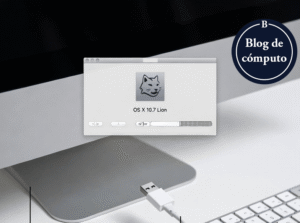OS X: ¿Que hacer si pierdo la contraseña de administrador en Maverick o Yosemite?
Ayer me tocó arreglar el computador de un amigo y para mi sorpresa me
encuentro que no sabía su clave de administrador del sistema, por lo
que me lance a la tarea de poder recuperar el control del Mac. Y sí,
créanlo, la contraseña de administrador es importante! No la pierdan
porque lo que viene a continuación es solo el plan B!.
Actualización 27.11.2014: Los pasos también funcionan en Yosemite, así que ¡adelante los valientes! 
Esto se divide en 2 partes, así que vamos con la primera:
1. Cambiar la contraseña de administrador
 Para cambiar la contraseña de administrador el método es dentro de todo muy simple, para hacerlo hacemos lo siguiente:
Para cambiar la contraseña de administrador el método es dentro de todo muy simple, para hacerlo hacemos lo siguiente:
1. Vamos a tener que iniciar el computador en “Modo de Recuperación“, por lo que lo primero es reiniciar el Mac.
2. Cuando la pantalla se ponga negra (Apagada) apretamos las teclas “Cmd (⌘)” y R hasta que aparezca el logo de Apple.
3. Si todo salió bien deberíamos ver una pantalla que nos pregunta el
idioma y después el escritorio de OS X con una barra de menú que dice “Utilidades de Mac OS X“. Si no, repite nuevamente el reinicio.4. En el menú superior vamos a “Utilidades” y después a “Terminal“. Se va a abrir el terminal (Sin asustarse por esa tétrica ventana!).
5. Ahí escribimos “resetpassword“ (Sin las
comillas) y se nos va a abrir una ventana donde elegimos el disco duro
donde esta el usuario administrador, después seleccionamos el usuario
con la contraseña desconocida y finalmente ponemos 2 veces la contraseña
nueva.
6. Hacemos click en “Guardar” y reiniciamos.
Con esto recuperamos el acceso a la cuenta que no sabíamos su
contraseña, pero nos genera un segundo problema, el que vamos a
solucionar así:
2. Restablecer el “Llavero”
 OS
OS
X guarda todas las contraseñas que alguna vez haz ingresado en un lugar
que se llama “El Llavero”. Ahí están muy seguras, pero lamentablemente
para asegurarlas usa la contraseña del usuario y en nuestro caso estamos
haciendo todo esto porque no sabemos cual es esa contraseña, por lo que
es imposible que podamos volver a usarlas. Por lo tanto, no queda más
remedio que restablecer el Llavero.
Entonces ahora viene la advertencia: “Restablecer el Llavero”
significa eliminar todas las contraseñas que estaban guardadas ahí.
Caput!. No hay manera que puedan volver a recuperarlas. ¿Estamos
claros?.
Sigamos entonces… El método oficial de Apple dice:
1. Abre “Acceso a Llaveros“, situado en la carpeta “Utilidades“, dentro de la carpeta “Aplicaciones”.
2. En el menú “Acceso a Llaveros“, selecciona “Preferencias“.
3. Haz clic en “General” y después haz clic en “Restaurar mi llavero por omisión“.
4. Pasa por el proceso de autenticación proporcionando la contraseña de inicio de sesión de tu cuenta.
5. Sal de “Acceso a Llaveros“.
6. Reinicia el ordenador.
Lamentablemente a mi no me funcionó de esta forma, así que el método menos ortodoxo sería:
1. Primero cerramos el “Acceso a Llaveros“, si es que lo teníamos abierto porque tratamos de hacer el método anterior.
2. Segundo, vamos al Escritorio, donde nos aparece “Finder” en la esquina superior izquierda de la pantalla.
2. En la barra de menú seleccionamos “Ir“.
3. Apretamos la tecla “Alt (⌥)“ y en la lista nos va a aparecer un nuevo ítem que va a decir “Librería” o “Biblioteca“.
4. Se nos va a abrir una ventana del Finder donde buscamos la carpeta “Keychains“.
5. Dentro de “Keychains” borramos solo las carpetas que tengan un nombre con letras y número.
6. Reinicia el computador y listo.
No esta demás está decir que todo esto hay que hacerlo asumiendo el
riesgo, así que no me hago cargo si algo no sale como se supone ;).
Fuente: http://diego.belmar.ws/2013/12/os-x-que-hacer-si-pierdo-la-contrasena-de-administrador-en-maverick/